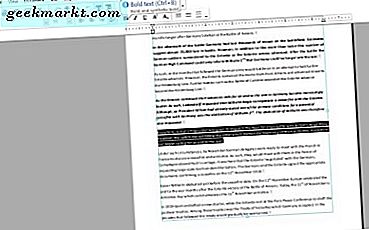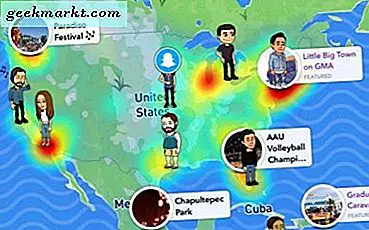Windows 10 slaat uw Wi-Fi-netwerkprofielen op. Als u ooit helemaal opnieuw een Wi-Fi-netwerk moet opzetten, wat soms vereist kan zijn om netwerkproblemen op te lossen, moet u eerst het netwerkprofiel verwijderen. U kunt ook alle eerdere Wi-Fi-netwerken als volgt verwijderen.
Druk op de sneltoets + I-sneltoets om de app Instellingen te openen. Klik op Netwerk en internet en selecteer wifi aan de linkerkant van het venster. Scroll naar beneden en klik op Wifi-instellingen beheren om de onderstaande opties te openen.
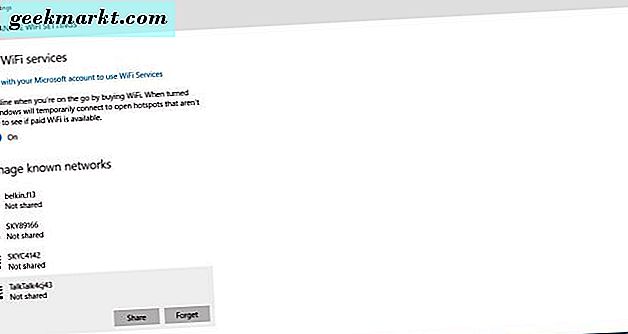
Die pagina geeft een overzicht van uw Wi-Fi-netwerken onder Beheers bekende netwerken. Selecteer een netwerkprofiel om van daaruit te verwijderen. Vervolgens kunt u op de knop Vergeten klikken om de details van het netwerkprofiel uit Windows 10 te wissen.
De opdrachtprompt geeft u een andere manier om Wi-Fi-netwerkprofielen te verwijderen. Druk op de Win-toets + R en voer 'cmd' in het tekstvak van Run in om de opdrachtprompt te openen. Typ vervolgens 'netsh wlan show profile' in de prompt en druk op Enter. Dat toont u een lijst met wachtwoorden voor netwerkprofielen.
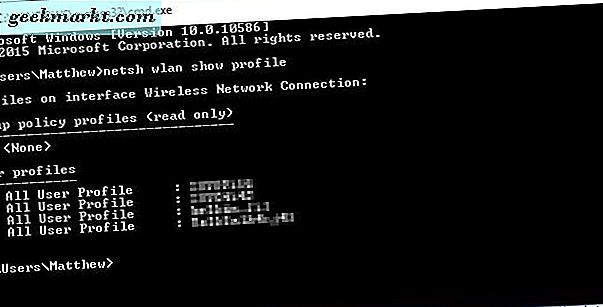
Om nu een van die netwerkprofielen te verwijderen, voer je 'netsh wlan delete profile name = "PROFILE NAME"' in de opdrachtprompt in. Vervang PROFILE NAME door het wachtwoord van het netwerkprofiel. Dan zou het iets kunnen zijn dat getoond wordt in de snapshot direct daaronder. Druk op Enter om het netwerk te wissen.

Dat is hoe u Windows 10 Wi-Fi-netwerkprofielen kunt verwijderen. Houd er rekening mee dat Windows 8 geen opties bevat om Wi-Fi-profielen te wissen in de app PC-instellingen, dus de opdrachtprompt is essentiëler om wifi-netwerken op dat platform te verwijderen.